วิธีอัปเดตโทรศัพท์ Samsung ของคุณด้วยตนเองด้วย Odin
เผยแพร่แล้ว: 2022-01-29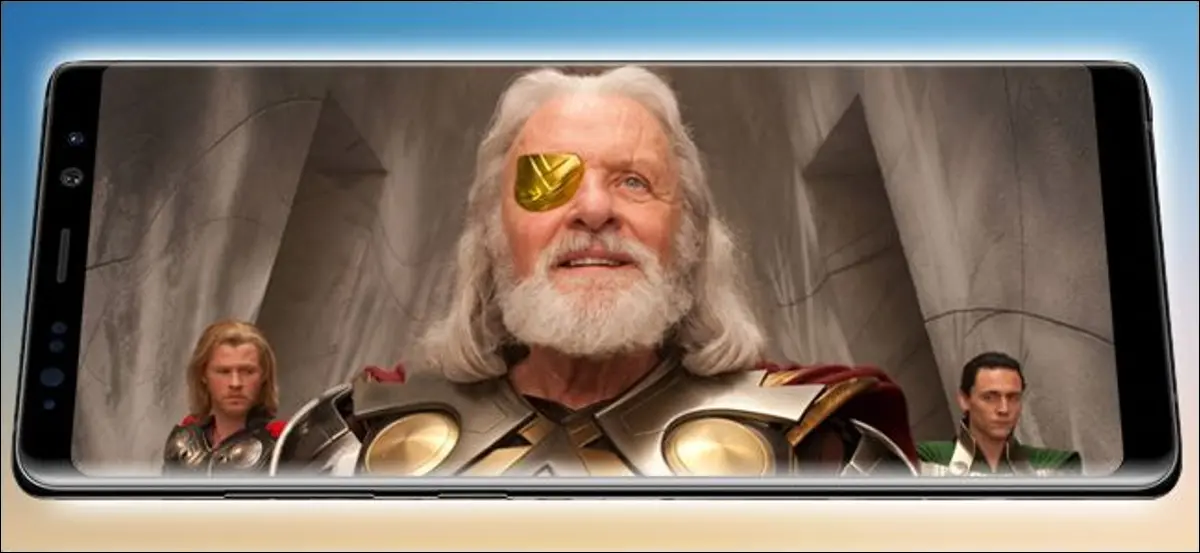
โอดิน บิดาล้วน ปกครองอาณาจักรแอสการ์ดในฐานะเทพผู้สูงสุดแห่งวิหารแพนธีออนนอร์ส Odin ซึ่งเป็นซอฟต์แวร์ Windows ที่เปิดตัวภายในโดย Samsung ใช้เพื่อแฟลชอิมเมจเฟิร์มแวร์ไปยังโทรศัพท์และแท็บเล็ตที่ใช้ Android สิ่งสำคัญคือต้องไม่ทำให้พวกเขาสับสน
ต่างจาก Google และผู้ผลิตโทรศัพท์รายอื่น Samsung พยายามรักษาซอฟต์แวร์ของตนไว้อย่างแน่นหนา โดยใช้เฟิร์มแวร์ที่ล็อกไว้และตัวโหลดบูตเพื่อห้ามไม่ให้ผู้ใช้เรียกใช้ ROM ที่กำหนดเองและทำการปรับเปลี่ยนอื่นๆ ซึ่งหมายความว่า Odin มักจะเป็นวิธีที่ง่ายที่สุดในการโหลดซอฟต์แวร์ลงในโทรศัพท์ Samsung ทั้งแบบถูกกฎหมายและแบบทำเองที่บ้าน โยนสำเนาของ Thor แล้วมาเริ่มกันเลย
สิ่งที่คุณต้องการ
โชคดีที่คุณต้องการเพียงบางสิ่งสำหรับสิ่งนี้ (นอกเหนือจากซอฟต์แวร์ Odin เอง – เราจะพูดถึงสิ่งนั้น):
- โทรศัพท์หรือแท็บเล็ตซัมซุง
- เดสก์ท็อป Windows หรือแล็ปท็อป
- สาย USB
ได้ทั้งหมด? ยอดเยี่ยม.
โอดินคืออะไร?
Odin เป็นโปรแกรมบน Windows ที่ทำให้กระบวนการแฟลชเฟิร์มแวร์บนอุปกรณ์ Android ของ Samsung เป็นไปโดยอัตโนมัติ ไม่ได้มีไว้สำหรับผู้บริโภค: เครื่องมือนี้มีไว้สำหรับบุคลากรของ Samsung และศูนย์ซ่อมที่ได้รับอนุมัติ Odin ทุกเวอร์ชันที่รั่วไหลบนอินเทอร์เน็ตจะถูกโพสต์ไปยังไซต์ที่กระตือรือร้นและฟอรัมผู้ใช้ โดยเฉพาะอย่างยิ่งเพื่อจุดประสงค์ให้ผู้ใช้ซ่อมแซมหรือปรับแต่งอุปกรณ์ของตน
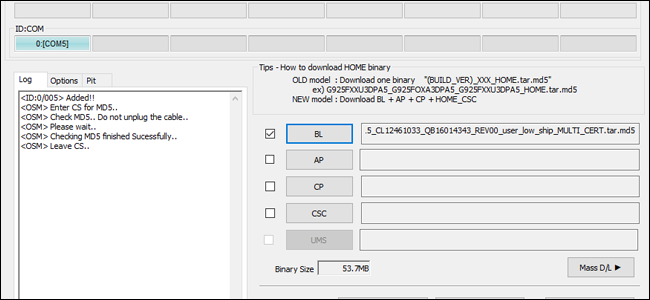
จุดประสงค์ของการใช้ Odin คือเป็นซอฟต์แวร์อย่างเป็นทางการของ Samsung ซึ่งโทรศัพท์หรือแท็บเล็ตรู้จักว่าได้รับอนุญาตให้โหลดไฟล์ที่สามารถบู๊ตได้บนอุปกรณ์ เป็นไปได้ที่จะรูทหรือดัดแปลงอุปกรณ์ Samsung บางรุ่นโดยไม่ต้องใช้อุปกรณ์ดังกล่าว แต่ต้องใช้เทคนิคและการซ่อมแซมจำนวนมาก
อย่างที่กล่าวไว้ ให้ใส่ใจอย่างใกล้ชิดที่นี่: การใช้ Odin ด้วยตัวคุณเองมีศักยภาพที่จะสร้างโทรศัพท์ของคุณได้ ผู้ที่ชื่นชอบ Android จำนวนมากใช้งานมันอย่างปลอดภัย แต่มีโอกาสที่หากคุณโหลดไฟล์เฟิร์มแวร์ผิดหรือขัดจังหวะกระบวนการกระพริบ โทรศัพท์จะไม่สามารถบู๊ตได้อีก อาจเป็นไปได้ว่าแม้ว่าคุณจะส่งโทรศัพท์ไปที่ Samsung เพื่อแก้ไขอย่างเป็นทางการ แต่การใช้ซอฟต์แวร์ Odin จะทำให้การรับประกันของคุณเป็นโมฆะ หากคุณกำลังแฟลช ROM ใหม่ลงในโทรศัพท์ คุณอาจสูญเสียข้อมูลผู้ใช้และแอปทั้งหมดด้วยเช่นกัน…แต่คุณรู้อยู่แล้วว่า
ได้ทั้งหมดที่? เอาล่ะนี่คือสิ่งที่คุณต้องทำ
ขั้นตอนที่หนึ่ง: ค้นหา Odin Version ที่เหมาะสม
ก่อนที่คุณจะใช้ Odin คุณจะต้องค้นหาและดาวน์โหลด Odin ใช่ ดูเหมือนจะค่อนข้างชัดเจน แต่พูดง่ายกว่าทำ ดังที่กล่าวไว้ข้างต้น Odin ไม่ได้เผยแพร่โดย Samsung สำหรับการดาวน์โหลดแบบสาธารณะ ดังนั้นคุณจะต้องค้นหาเวอร์ชันที่โฮสต์โดยบุคคลที่สาม โดยทั่วไปแล้วสิ่งเหล่านี้จะเชื่อมโยงกับฟอรัมผู้ใช้ ซึ่งเป็น XDA Developers ที่มหัศจรรย์ที่สุด ไซต์ขนาดยักษ์นี้มีส่วนย่อยสำหรับอุปกรณ์ Android หลักเกือบทุกเครื่อง
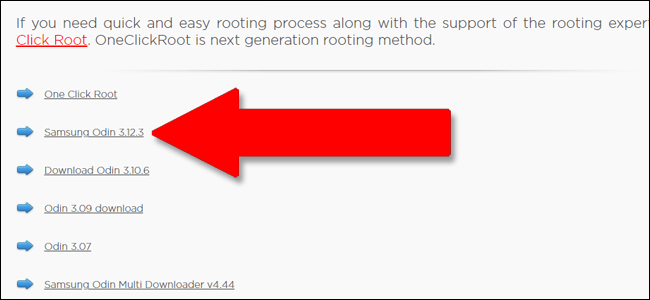
ในขณะที่เขียน Odin เวอร์ชันล่าสุดที่มาถึงมือลูกค้า Samsung คือ 3.12 เราระมัดระวังที่จะแนะนำไซต์ดาวน์โหลดบางไซต์ เนื่องจากไม่มีไซต์ใดที่เป็นทางการอย่างแท้จริง แต่เราเคยประสบความสำเร็จกับ OdinDownload มาก่อน แต่เช่นเคย เมื่อดาวน์โหลดซอฟต์แวร์จากแหล่งที่ไม่รู้จัก ตรวจสอบให้แน่ใจว่าคุณได้ติดตั้งโปรแกรมป้องกันไวรัสและป้องกันมัลแวร์ที่ดีก่อน
ดาวน์โหลดตัวติดตั้ง Odin ลงในพีซีที่ใช้ Windows ของคุณและเปิดเครื่องรูดหากอยู่ในโฟลเดอร์ที่บีบอัด โปรแกรมนี้สามารถพกพาได้ ไม่จำเป็นต้องติดตั้ง
ขั้นตอนที่สอง: ค้นหาไฟล์เฟิร์มแวร์ Odin-Flashable
นี่อาจเป็นเหตุผลที่คุณต้องการ Odin ตั้งแต่แรก ไฟล์ Odin มีขนาดแตกต่างกันไป ตั้งแต่ไฟล์เฟิร์มแวร์ขนาดหลายกิกะไบต์ (ระบบปฏิบัติการหลักสำหรับโทรศัพท์ Android) ไปจนถึงการอัปเดตเล็กน้อยสำหรับระบบที่จำเป็นอื่นๆ เช่น bootloader หรือวิทยุ โดยส่วนใหญ่ คุณจะใช้ Odin เพื่อแฟลชสต็อค ซอฟต์แวร์อิมเมจที่ไม่ได้รับการแก้ไข หรืออิมเมจที่แก้ไขเล็กน้อยที่เพิ่มเครื่องมือ เช่น การเข้าถึงรูท
ย้ำอีกครั้งว่าคุณกำลังดูไซต์ที่ผู้ใช้ชื่นชอบเช่น XDA เป็นผู้จัดจำหน่ายหลักสำหรับไฟล์เหล่านี้ โดยทั่วไปผู้ใช้จะพบซอฟต์แวร์ อัปโหลดไปยังบริการโฮสต์ไฟล์ เช่น AndroidFileHost จากนั้นสร้างโพสต์ในฟอรัมใหม่เพื่อประกาศและลิงก์ไปยังบริการโฮสติ้ง โพสต์เหล่านี้ทำหน้าที่สำคัญอีกอย่างหนึ่ง: ช่วยให้คุณมั่นใจได้ว่าไฟล์ที่คุณกำลังใช้อยู่นั้นเข้ากันได้กับอุปกรณ์ของคุณจริงๆ
มีหลายสิ่งที่คุณควรตรวจสอบก่อนเลือกไฟล์ที่จะดาวน์โหลดและแฟลช:
- ความเข้ากันได้ของ อุปกรณ์ : ตรวจสอบให้แน่ใจว่าไฟล์นั้นมีไว้สำหรับการแฟลชบนอุปกรณ์และรุ่นของอุปกรณ์เฉพาะของคุณ ไม่ใช่โทรศัพท์ “Samsung Galaxy S8” ทุกเครื่องที่เหมือนกัน: ความแตกต่างในระดับภูมิภาคอาจแตกต่างกันเล็กน้อยหรือสำคัญ โดยมีความแตกต่างในโปรเซสเซอร์ วิทยุ และฮาร์ดแวร์อื่นๆ ตรวจสอบหมายเลขรุ่นเต็มเพื่อให้แน่ใจว่า…และหากคุณไม่แน่ใจ คุณก็ไม่ควรแฟลช
- ความเข้ากันได้ของ ผู้ให้บริการ : โทรศัพท์ Samsung บางรุ่นมีไว้สำหรับผู้ให้บริการมือถือบางรายเท่านั้น ในขณะที่รุ่นอื่นๆ สามารถใช้ได้กับผู้ให้บริการหลายราย นั่นทำให้โทรศัพท์บางรุ่นเข้ากันไม่ได้กับเฟิร์มแวร์บางตัว อีกครั้ง คุณอาจจะตัดสินใจได้โดยพิจารณาจากหมายเลขรุ่นของโทรศัพท์ของคุณ
- การ บล็อกการดาวน์เกรด : หากการอัปเดตซอฟต์แวร์ครอบคลุมเป็นพิเศษ อาจไม่สามารถแฟลชซอฟต์แวร์เวอร์ชันเก่าของโทรศัพท์ได้อีก วิธีเดียวที่จะรู้ว่าสิ่งนี้คือการตรวจสอบรายงานของผู้ใช้รายอื่น อ่านหัวข้อที่เกี่ยวข้องให้มากก่อนที่จะไปยังขั้นตอนถัดไป หากคุณกำลังพยายามดาวน์เกรดซอฟต์แวร์
- ความเข้ากันได้ ของ Odin : โปรแกรม Odin เวอร์ชันเก่าอาจไม่สามารถแฟลชไฟล์เฟิร์มแวร์ล่าสุดได้ ดังนั้นคุณอาจต้องรอให้เวอร์ชันล่าสุดรั่วไหลก่อนดำเนินการต่อ
เมื่อคุณตรวจสอบทุกอย่างแล้ว ให้ตรวจสอบอีกครั้ง ฉันไม่สามารถเน้นสิ่งนี้ได้มากพอ: ไฟล์ที่เข้ากันไม่ได้อาจทำให้โทรศัพท์ของคุณเลอะเทอะเมื่อคุณแฟลช หากคุณแน่ใจว่ามีทุกอย่างถูกต้อง ให้ดาวน์โหลดไฟล์ โดยทั่วไปจะอัปโหลดในไฟล์ ZIP หรือ RAR—แตกไฟล์ไปยังโฟลเดอร์ที่ค้นหาง่ายบนเดสก์ท็อปของคุณ

ขั้นตอนที่สาม: เชื่อมต่อโทรศัพท์หรือแท็บเล็ตของคุณ
ปิดโทรศัพท์ของคุณ จากนั้นบูตเครื่องใน "โหมดดาวน์โหลด" นี่เป็นโหมดพรีบูตพิเศษที่เตรียมอุปกรณ์สำหรับการแฟลชซอฟต์แวร์ใหม่ การบูตเข้าสู่โหมดนี้ต้องใช้การกดปุ่มร่วมกันโดยเฉพาะ สำหรับโทรศัพท์ Samsung รุ่นเก่า มักจะใช้โหมด Power+Home+Volume Down ค้างไว้ห้าวินาที ในซีรีส์ Galaxy S8 และ Note 8 จะเป็นปุ่ม Power+Bixby+Volume Down การค้นหาโดย Google อย่างรวดเร็วควรบอกคุณถึงชุดค่าผสมที่คุณต้องการสำหรับรุ่นเฉพาะของคุณ
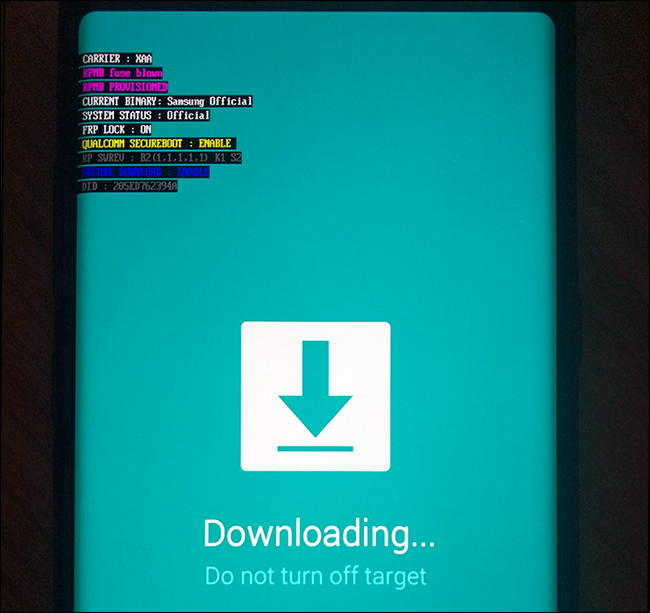
โปรดทราบว่า "โหมดดาวน์โหลด" เป็นสถานะเฉพาะสำหรับอุปกรณ์ Samsung และเป็นสถานะที่แตกต่างจาก "โหมดการกู้คืน" ซึ่งอุปกรณ์ Android ทั้งหมดสามารถป้อนได้ โทรศัพท์หรือแท็บเล็ตของคุณจะมีลำดับปุ่มแยกกันสำหรับแต่ละรายการ จะดูคล้ายกัน แต่โหมดการกู้คืนมีแนวโน้มที่จะมีตัวเลือกที่ผู้ใช้เข้าถึงได้จำนวนหนึ่งในรายการ ในขณะที่โหมดดาวน์โหลดเป็นเพียงหน้าจอที่โทรศัพท์รอการป้อนข้อมูลผ่าน USB
เมื่อคุณอยู่ในโหมดดาวน์โหลดแล้ว ให้เสียบโทรศัพท์เข้ากับพีซีด้วยสาย USB
ขั้นตอนที่สี่: การใช้ Odin สำหรับ Flash
เมื่อโทรศัพท์หรือแท็บเล็ตของคุณเชื่อมต่อกับพีซี ให้เปิดแอปพลิเคชัน Odin คุณควรเห็นรายการเดียวในช่อง ID:COM สีน้ำเงินอมเขียวในเวอร์ชันล่าสุด และ "เพิ่มแล้ว!!" ข้อความในส่วนบันทึกของอินเทอร์เฟซ หากคุณไม่เห็นสิ่งนี้ คุณอาจต้องค้นหาไดรเวอร์ Samsung สำหรับโทรศัพท์ของคุณ
ณ จุดนี้ ตัวเลือกของคุณจะแตกต่างกันไป สำหรับแฟลช ROM สต็อกแบบเต็ม คุณจะต้องกดปุ่มแต่ละปุ่มต่อไปนี้:
- BL : ไฟล์ bootloader
- AP : “พาร์ติชั่น Android” ไฟล์ระบบปฏิบัติการหลัก
- CP : เฟิร์มแวร์โมเด็ม
- CSC : “การปรับแต่งซอฟต์แวร์สำหรับผู้บริโภค” พาร์ติชั่นเสริมสำหรับข้อมูลภูมิภาคและผู้ให้บริการ
คลิกแต่ละปุ่มและเลือกไฟล์ .md5 ที่เกี่ยวข้องใน ROM หรือซอฟต์แวร์อื่นๆ ที่คุณดาวน์โหลดมาในขั้นตอนที่สอง แพ็คเกจของคุณอาจไม่มีไฟล์ทั้งสี่ประเภททั้งนี้ขึ้นอยู่กับสิ่งที่คุณทำ หากไม่เป็นเช่นนั้นให้เพิกเฉย ตรวจสอบให้แน่ใจว่าได้ไฟล์ที่ถูกต้องลงในฟิลด์ที่ถูกต้อง คลิกเครื่องหมายถูกข้างไฟล์แต่ละไฟล์ที่โหลด ไฟล์ที่ใหญ่กว่า โดยเฉพาะ "AP" อาจทำให้โปรแกรมหยุดทำงานเป็นเวลาหนึ่งหรือสองนาที แต่ให้เวลาโหลดไฟล์
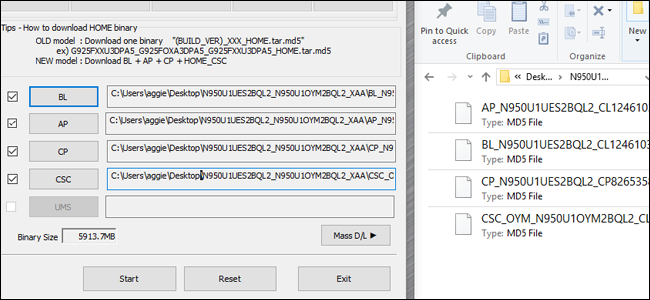
ขั้นตอนของกระบวนการนี้อาจแตกต่างกันมากขึ้นอยู่กับว่าคุณกำลังแฟลช ROM สต็อก บูตโหลดเดอร์ใหม่ หรือไฟล์โมเด็ม ฯลฯ ตรวจสอบคำแนะนำสำหรับไฟล์ตามโพสต์ที่คุณดาวน์โหลดมาเพื่อดูสิ่งที่ต้องทำ หากคุณไม่แน่ใจว่าไฟล์ md5 ใดจะไปที่ใด อย่าดำเนินการต่อจนกว่าคุณจะทำ
หากทุกอย่างถูกต้อง ให้คลิกปุ่ม "เริ่ม" เพื่อเริ่มกระบวนการกะพริบ อาจใช้เวลาสักครู่ในการถ่ายโอนข้อมูลทั้งหมด โดยเฉพาะอย่างยิ่งหากคุณเชื่อมต่อผ่าน USB 2.0 คุณจะเห็นไฟล์กะพริบในช่อง "บันทึก" หรือ "ข้อความ" และแถบความคืบหน้าจะปรากฏขึ้นใกล้กับพื้นที่ ID:COM
เมื่อกระบวนการเสร็จสิ้น ปุ่ม “RESET” จะปรากฏขึ้นเหนือ ID:COM คลิกแล้วโทรศัพท์ของคุณจะรีบูตและโหลดลงในซอฟต์แวร์ใหม่ ยินดีด้วย!
ขั้นตอนข้างต้นเป็นแบบทั่วไป ปรับเปลี่ยนกระบวนการได้ตามสบายหากคำแนะนำสำหรับอุปกรณ์เฉพาะของคุณและซอฟต์แวร์กะพริบต่างกัน โดยเฉพาะอย่างยิ่งหากคุณพยายามแฟลชซอฟต์แวร์โทรศัพท์รุ่นที่กำหนดเองซึ่งไม่ได้มาจาก Samsung
เครดิตภาพ: ซัมซุง, มาร์เวล
